oppo怎么重
是关于OPPO手机如何恢复出厂设置的详细指南,涵盖操作步骤、注意事项及常见问题解决方案:
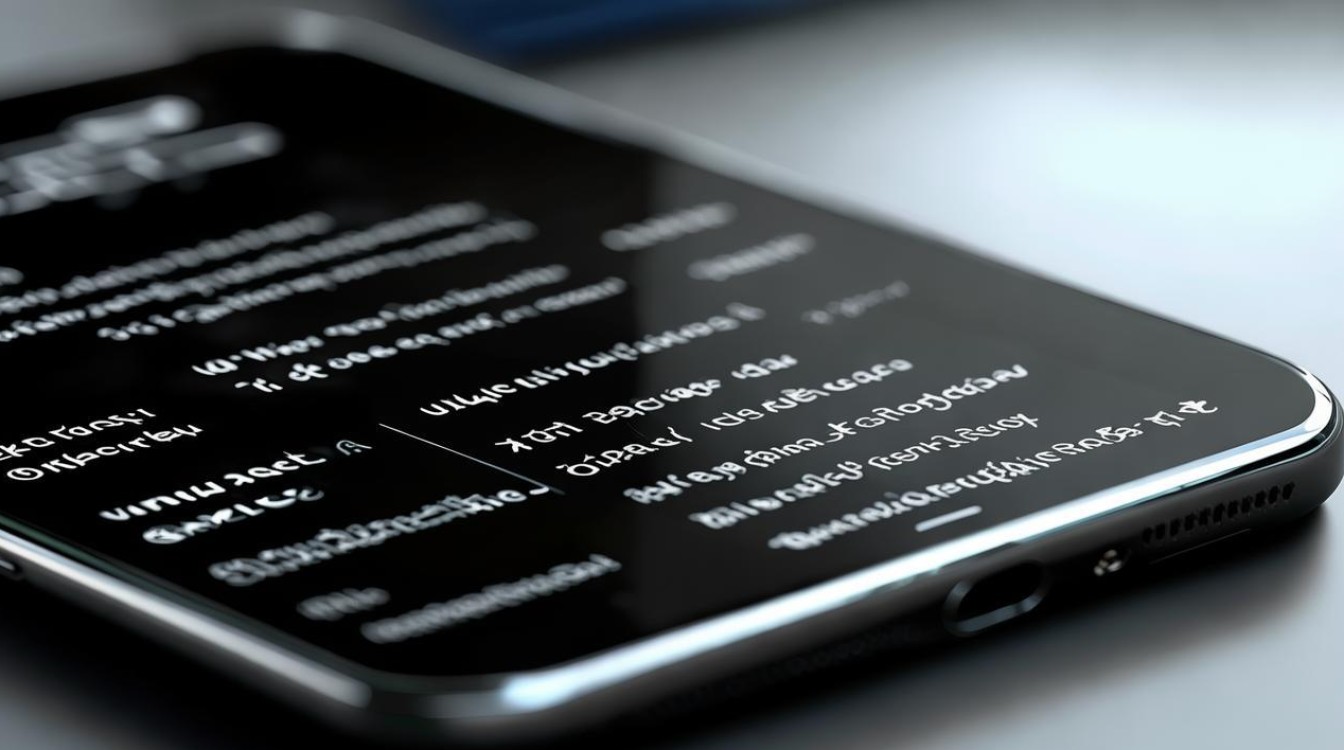
准备工作与数据备份
在进行任何重置操作前,务必完成以下关键步骤以防止数据丢失:
- 云端备份:登录OPPO账号,通过「设置→云服务」同步联系人、照片、短信等核心数据至官方服务器(提供免费5GB空间),此方式支持跨设备快速恢复。
- 电脑本地备份:使用数据线连接手机与电脑,手动复制存储在DCIM文件夹中的照片、视频以及Download目录下的下载文件,建议分类整理以便后续还原。
- 第三方应用数据处理:针对微信、QQ等社交软件,需单独导出聊天记录,部分机型可通过长按应用图标进入「应用信息→存储占用→清除数据」,但注意这仅适用于非彻底重置场景。
常规方法:通过系统设置菜单操作(推荐)
适用场景:手机正常开机且能进入桌面环境,具体路径如下:
| 步骤序号 | 操作描述 | 功能差异对比 |
|----------|--------------------------------------------------------------------------|----------------------------------------------------------------------------|
| 1 | 打开「设置」应用 | |
| 2 | 向下滚动找到并点击「系统设置」(新版ColorOS)或「其他设置」(旧版本) | 根据系统版本不同显示名称可能有变化 |
| 3 | 选择「重置手机」/「还原手机」选项 | 入口名称统一化处理,降低用户认知成本 |
| 4 | 根据需求勾选以下选项之一: | • 仅还原系统设置:保留个人文件,仅重置网络配置等基础参数
• 清除下载应用与数据:卸载第三方软件及其缓存(Android 12+已移除该功能)
• 彻底清除全部数据:完全格式化存储空间,包括账户凭证、支付记录等敏感信息 |
| 5 | 验证身份(锁屏密码+OPPO账号密码双重确认) | 确保操作合法性,防止误触导致的数据清空 |
| 6 | 点击「立即清除」并等待自动重启 | 过程约持续5分钟,期间设备将执行分区擦除与固件初始化 |
注:Android 12及以上系统不再提供“清除下载应用”的独立选项,如需清理特定程序数据,可前往「设置→应用管理→选择应用→存储占用→清除数据」。
紧急方案:Recovery模式强制重置
当遇到死机、黑屏等无法正常启动的情况时,可采用此救砖模式:
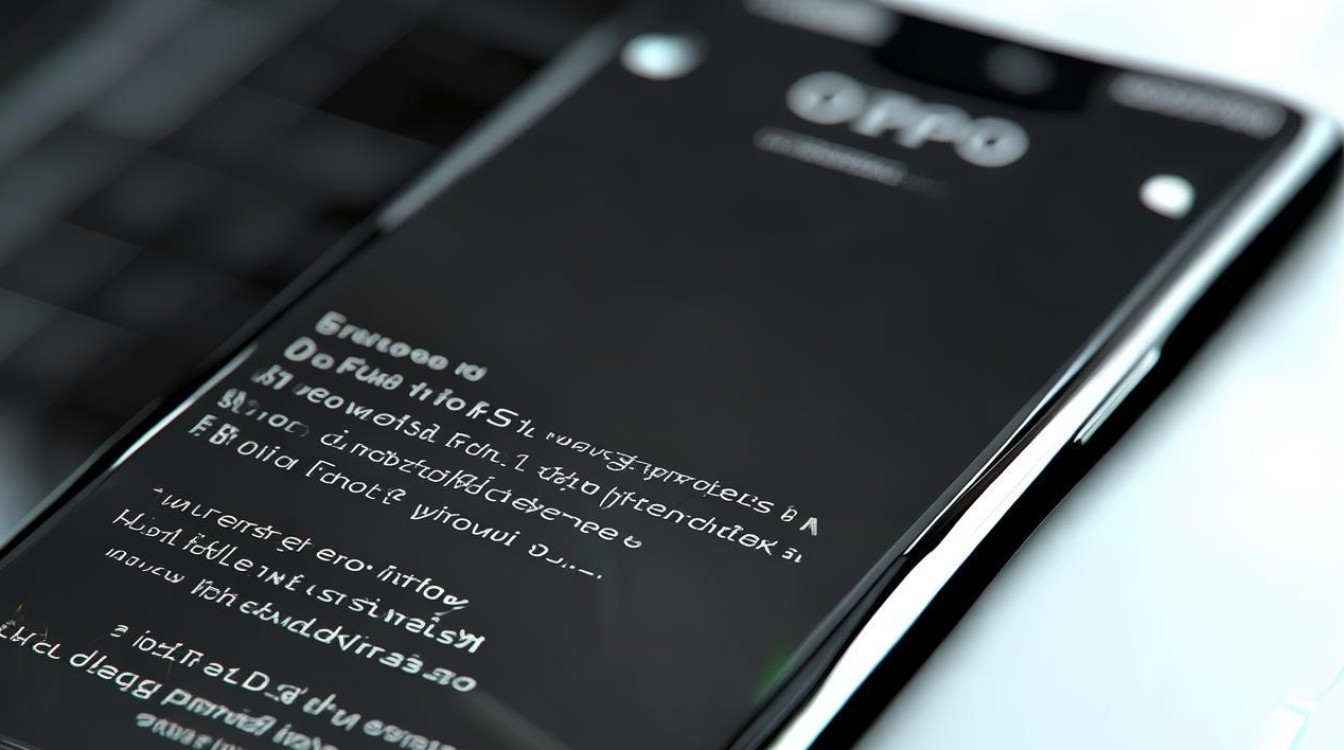
- 关机准备:长按电源键10秒直至屏幕完全熄灭,确保电量高于30%以避免中断风险。
- 进入恢复界面:同时按住电源键和音量减键,感受到震动后松开按键,此时应显示OPPO品牌Logo及Recovery菜单。
- 语言选择:利用音量上下键切换至中文界面,通过电源键确认选中。
- 数据擦除:依次执行「清除数据→格式化数据分区」,部分机型需输入验证码进行二次确认。
- 重启设备:选择「重启系统」选项,首次开机时间较长属正常现象。
⚠️ 风险预警:该模式下所有分区将被无条件覆盖,未备份数据将永久丢失!建议仅作为最后手段使用。
特殊场景应对策略
- 折叠屏机型适配:操作前需展开屏幕至平整状态,避免因结构遮挡导致触控失灵。
- 国际版系统兼容:海外销售版本中“清除数据”对应英文选项为“Wipe Data”,操作逻辑与国内版一致。
- 激活锁破解:若重置后提示输入OPPO账号密码而无法回忆,可通过官网找回功能或联系客服协助解锁。
重置后优化建议
完成出厂设置恢复后,建议按以下顺序进行系统调优:
- 账户关联:重新登录OPPO账号并同步云端备份数据。
- 安全加固:设置指纹识别、人脸解锁等生物特征认证方式。
- 系统更新:进入「关于手机」页面检查是否有可用固件升级包。
- 权限管理:关闭非必要应用的自启动权限,减少后台资源占用。
- 应用精简:仅安装高频使用的软件,避免功能冗余影响流畅度。
相关问答FAQs
Q1: 恢复出厂设置会删除SD卡中的文件吗?
A: 不会,该操作仅影响手机内部存储空间,外置存储卡(如MicroSD卡)的内容保持不变,但为保险起见,重要资料仍建议提前迁移至电脑或其他介质保存。
Q2: 为什么执行彻底清除后仍然提示输入旧密码?
A: 这是由于部分机型内置了防丢保护机制,即使完成工厂复位,仍需验证最后一次成功登录的OPPO账号密码才能激活设备,可通过官网“找回密码”功能重置验证凭证。
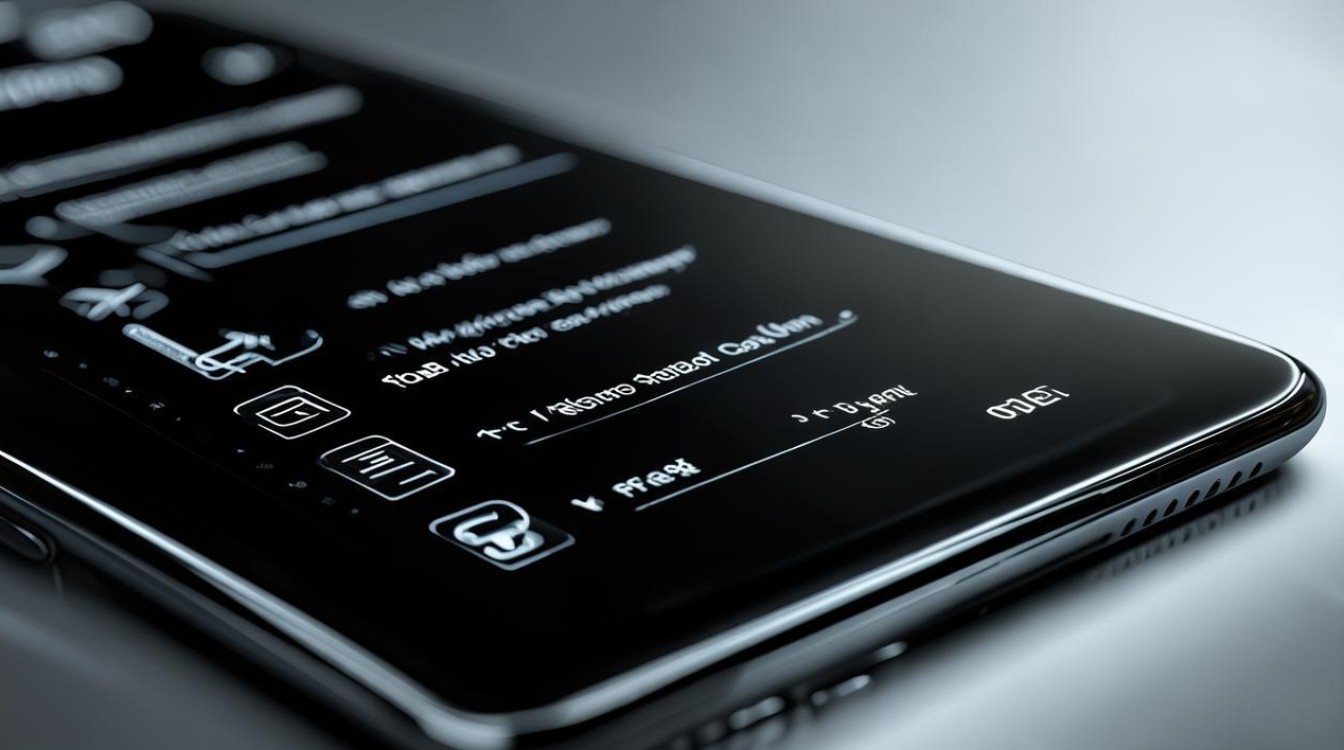
掌握上述技巧后,您即可根据实际需求灵活运用不同级别的重置方案,无论是日常维护还是设备转售前的隐私清理,都能确保操作既高效又
版权声明:本文由环云手机汇 - 聚焦全球新机与行业动态!发布,如需转载请注明出处。




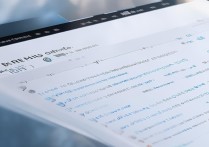







 冀ICP备2021017634号-5
冀ICP备2021017634号-5
 冀公网安备13062802000102号
冀公网安备13062802000102号